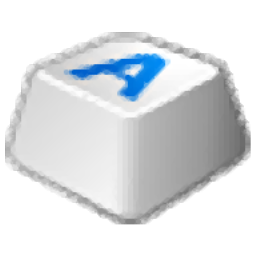
Simple Disable Key(键盘组合按键屏蔽工具)
v5.1- 软件大小:0.47 MB
- 更新日期:2019-11-27 18:32
- 软件语言:简体中文
- 软件类别:键盘鼠标
- 软件授权:免费版
- 软件官网:待审核
- 适用平台:WinXP, Win7, Win8, Win10, WinAll
- 软件厂商:

软件介绍 人气软件 下载地址
Simple Disable Key是一款简单易用的键盘组合按键屏蔽工具,该软件可以帮助用户禁用Control、Alt、Alt Gr、Shift、Windows Key、右Windows键等修饰键,以及自定义“关键”,用户可以针对整个系统进行禁用,也可以针对特定的程序或者时间节点进行禁用操作,另外,如果用户需要保护程序不被他人修改,还可以设置密码保护程序,或者将程序设置为隐身模式,从而方便进行使用,这里为您分享的是本,可以免费进行激活,有需要的朋友赶紧下载吧!
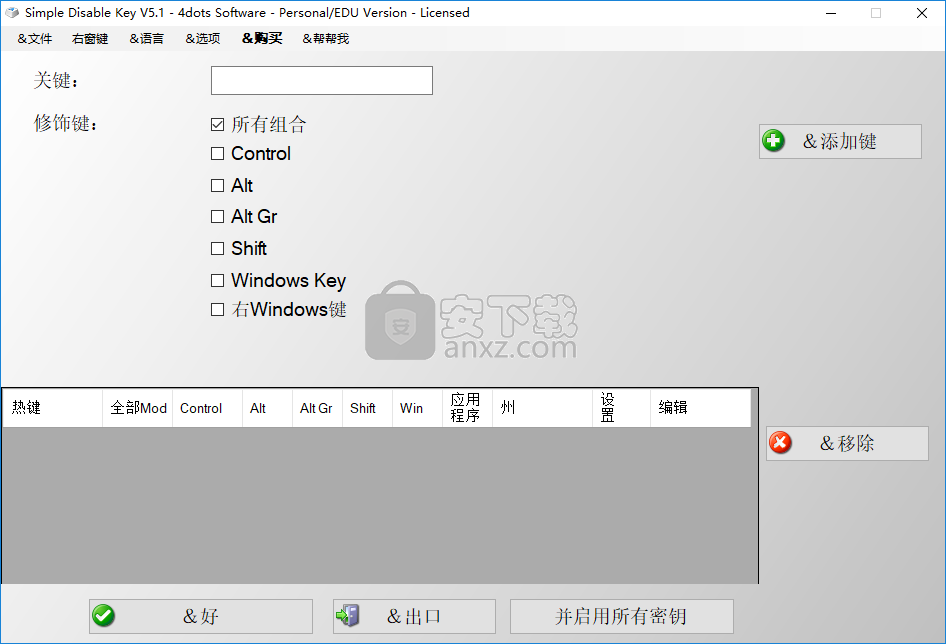
软件功能
轻松自定义键盘的行为,使您可以使用自定义快捷方式禁用某些键。
禁用键盘上的任何键。
3禁用模式-始终禁用密钥,针对特定程序或基于时间表。
隐藏在Windows启动时自动运行。
多语种,并翻译成39种不同的语言。
软件特色
Simple Disable Key旨在为人们提供一种可访问的方式来禁用“ Ctrl”,“ Alt”,“ Shift”或“ Windows”键。
干净的界面,提供用于禁用首选键的正确配置
该应用程序附带一个整洁的界面,可为用户提供所有可用功能的良好概述。能够选择一个可用键:“ Ctrl”,“ Alt”,“ Shift”或“ Windows”,并分配另一个键来禁用它们。
可以同时禁用多个键,应用程序将在其主界面中列出所有这些键。两个清晰易读的大按钮允许用户添加其他键或删除现有键。此外,通过使用提供的命令,可以同时启用所有禁用的键。
使用此功能强大的应用程序,可以从键盘上禁用“ Ctrl”,“ Alt”,“ Shift”或“ Windows”键
用户将能够利用该实用程序的优势,并通过确定首选的快捷方式来禁用“ Ctrl”,“ Alt”,“ Shift”或“ Windows”,可以提高工作流程的效率。除了禁用上述键之外,还可以执行更深入的自定义。
为此,应用程序仅在打开某些应用程序时或根据用户定义的时间表为它们提供禁用按键的功能。考虑到其简单易用的操作和整体易用性,即使对于新手来说,“简单禁用密钥”也可能是一个不错的选择。
适用于需要禁用/启用“ Ctrl”,“ Alt,“ Shift”或“ Windows”键的用户的有价值的软件解决方案
此应用程序可解决那些需要有效方式来禁用/启用键盘上的“ Ctrl”,“ Alt”,“ Shift”或“ Windows”键的用户的需求。它将为他们提供一种可行的解决方案,使他们能够定义可启用/禁用所述键的自定义快捷键。此外,为了使用户的工作流程更高效,可以使用计划选项,并且人们可以选择要禁用其键的某些应用程序。
安装方法
1、下载并解压软件,双击安装程序进入Simple Disable Key安装向导,点击【next】。
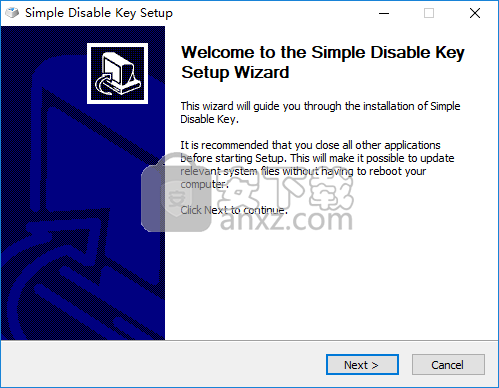
2、阅读许可协议,点击【I agree】按钮同意并进入下一步的安装。
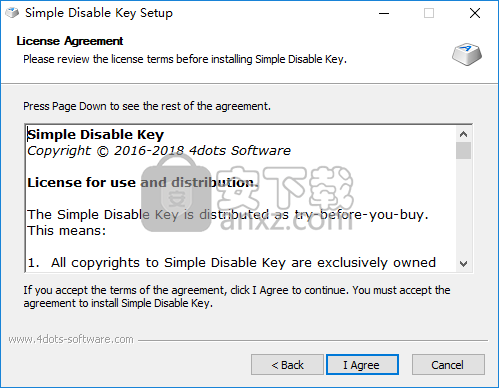
3、选择安装位置,这里选择默认即可,直接点击【install】按钮开始进行安装。
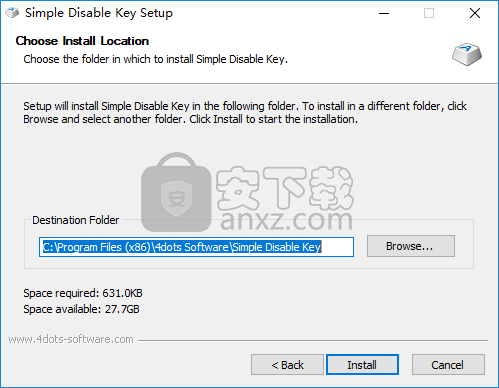
4、安装完成后进入选择附加任务的选项,这里选择默认,单击【next】进入下一步的安装。
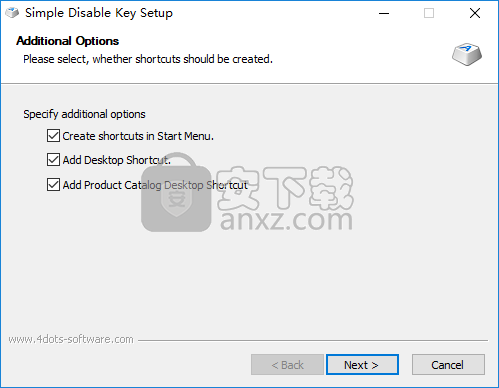
5、弹出Simple Disable Key安装成功的提示,点击【finish】结束。
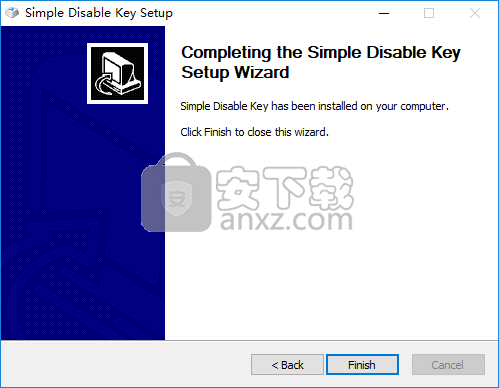
使用方法
1、运行注册机“Keygen.exe”,点击【generate】按钮,弹出如下的激活成功提示,点击【确定】。
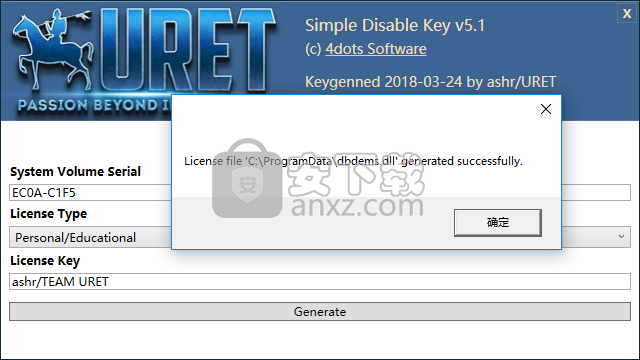
2、运行Simple Disable Key,进入如下的语言选择界面,现在【中文】,点击【OK】。
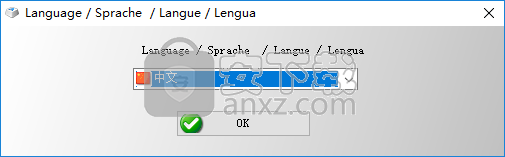
3、随即进入如下所所示的操作界面。
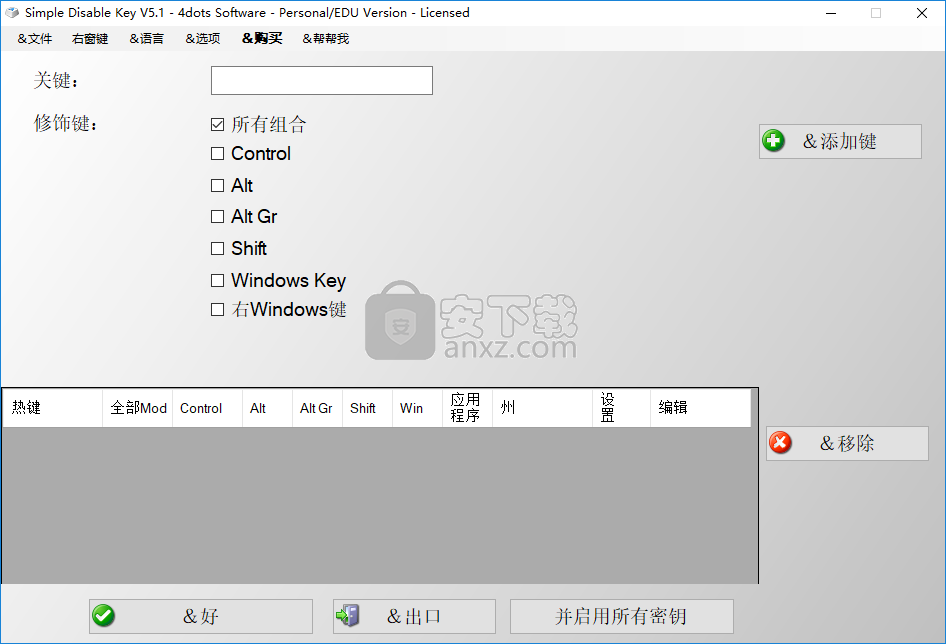
4、用户可以设置【关键】与【修饰键】。
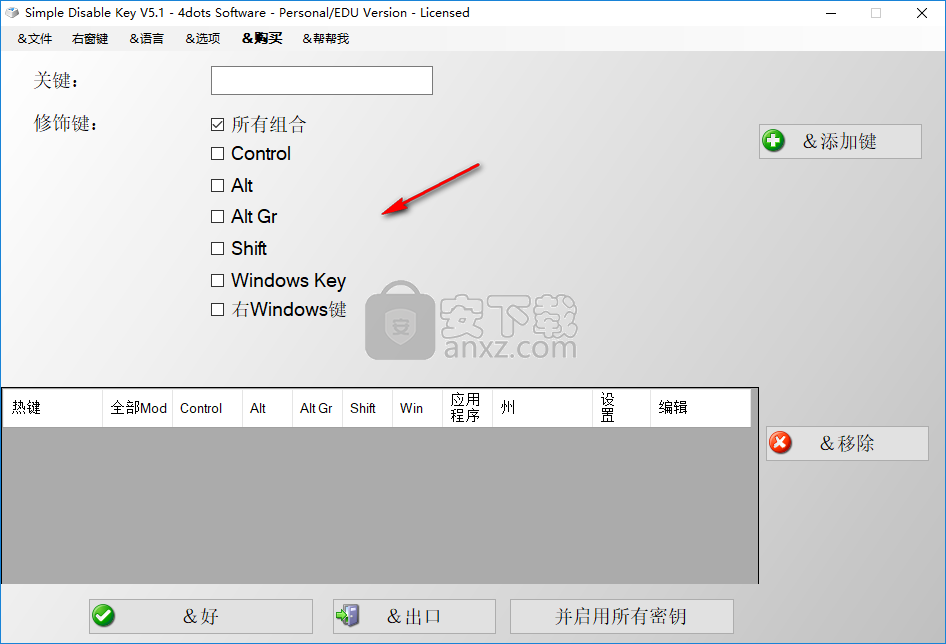
5、点击【添加键】,弹出如下的“ Disable All Keys?”的提示,点击【是】。
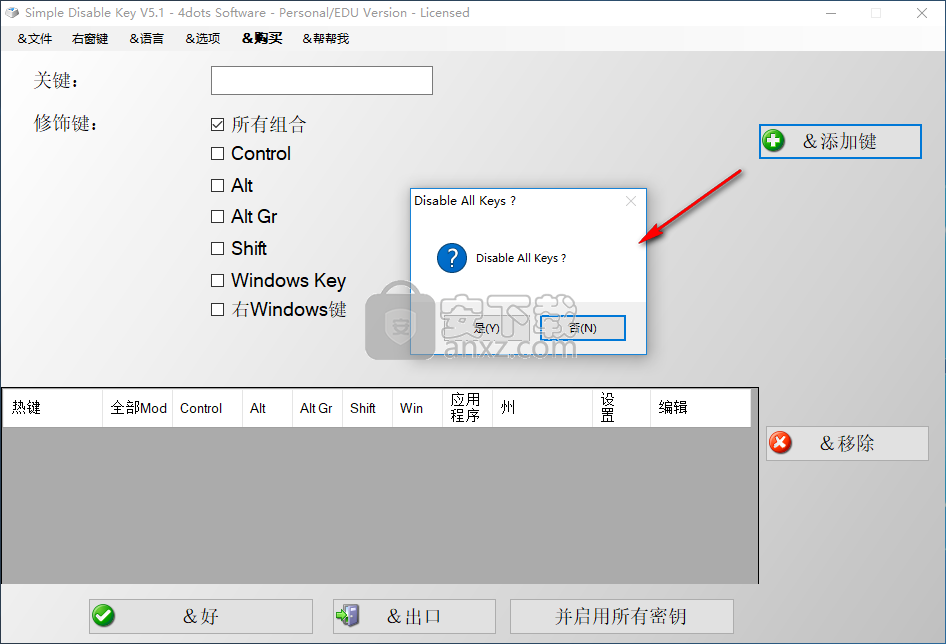
6、弹出何时禁用的界面,即可设置禁用的方式。
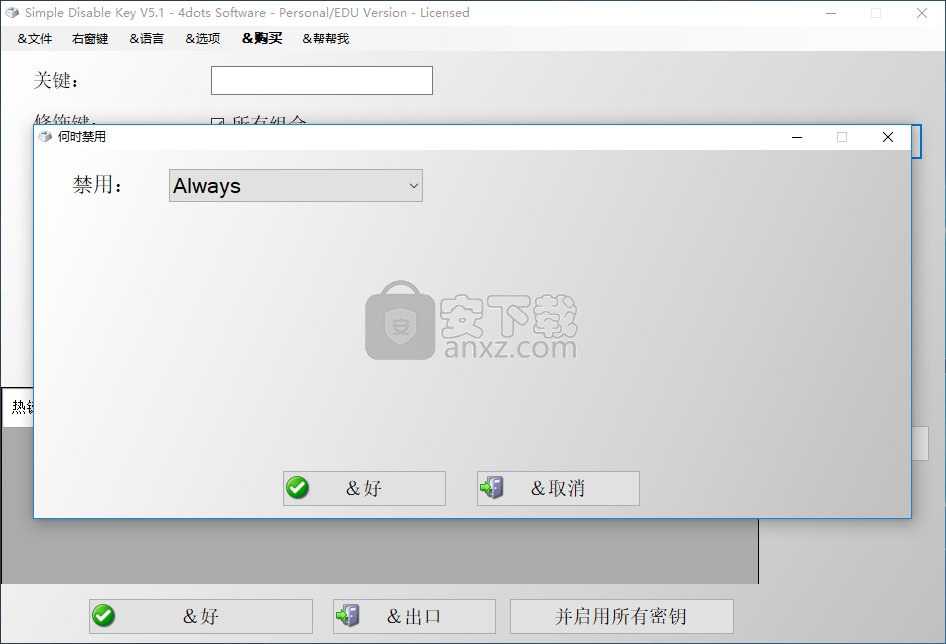
7、提供禁用密钥、并启用所有密钥功能。
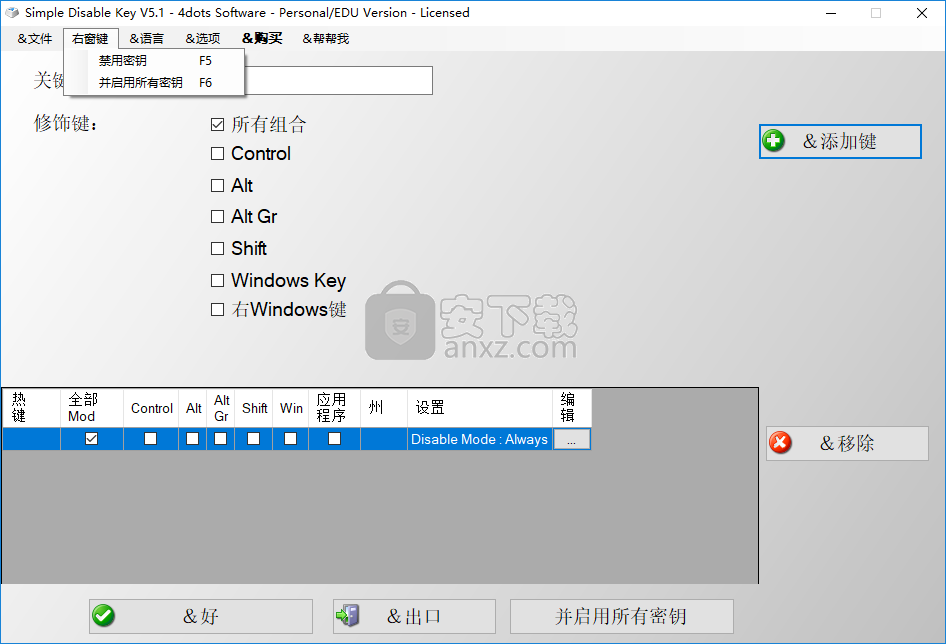
8、选项,提供了运行Windows启动、在 Windows登录屏幕上禁用密钥、显示托盘图标、隐形模式、询问密码、更改密码等功能。
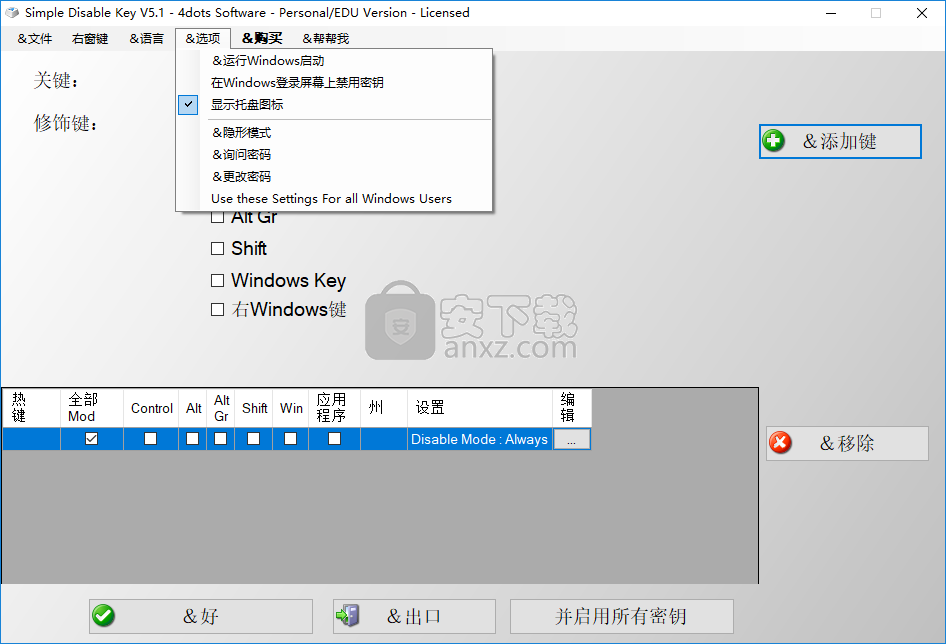
人气软件
-

HyperX NGenuity(金士顿外设驱动管理软件) 98.8 MB
/简体中文 -

鼠标侧键设置工具(X-Mouse Button Control) 2.45 MB
/简体中文 -

Synergy(鼠标和键盘共享软件) 8.2 MB
/简体中文 -

键盘宏工具 Comfort Typing Pro v7.0.3.0 中文注册版 3.00 MB
/简体中文 -

Keyboard Test Utility(键盘测试工具) 0.5 MB
/简体中文 -

键鼠点击器 1.15 MB
/简体中文 -

WIN10平板虚拟键盘 Hot Virtual Keyboard 8.4.1 中文版 5.00 MB
/简体中文 -

xpadder(手柄模拟键盘软件) 0.5 MB
/简体中文 -

Pitrinec Perfect Keyboard Pro(键盘宏设置软件) 21.6 MB
/简体中文 -

Key Manager(键盘按键管理器) 3.40 MB
/英文


 鼠大侠鼠标连点器 2.7.3.14
鼠大侠鼠标连点器 2.7.3.14  Windows热键管理器 Perfect Hotkey v3.1
Windows热键管理器 Perfect Hotkey v3.1  按键精灵9 v9.61.12282 特别版
按键精灵9 v9.61.12282 特别版  ReWASD(Xbox One手柄映射工具) v5.2.2.1757
ReWASD(Xbox One手柄映射工具) v5.2.2.1757 









